微信文件怎么上传到百度网盘 微信文件上传百度网盘教程
更新时间:2023-07-18 10:46:11作者:yang
微信文件怎么上传到百度网盘,如今手机已经成为人们手中的必备物品之一。而微信和百度网盘是许多人不可或缺的应用程序。微信可以为人们提供便捷的社交工具,而百度网盘则可以安全地存储人们的重要文件。但是在使用微信的过程中,很多人可能会遇到将微信文件上传至百度网盘的问题。那么该如何上传呢?以下就为大家分享一下微信文件上传百度网盘的教程。
微信文件上传百度网盘教程
操作方法:
1.首先在手机上打开自己的微信。
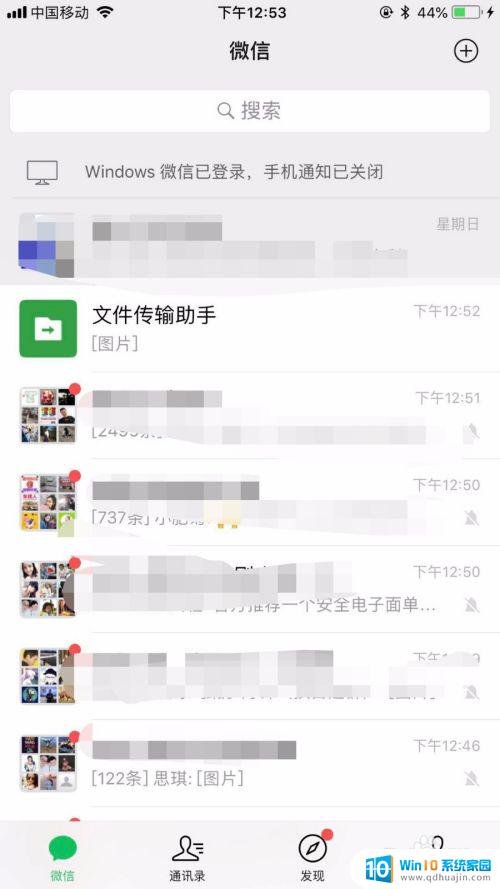
2.在微信上搜索百度网盘小程序并打开。
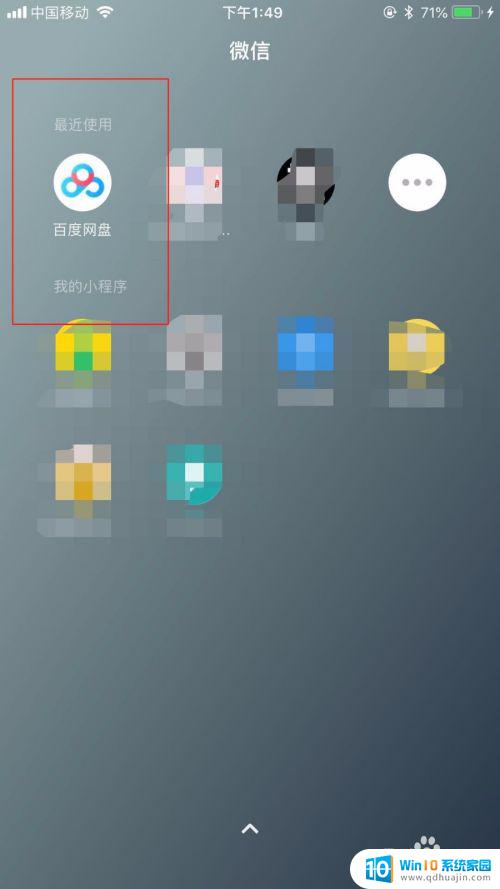
3.进入到百度网盘小程序主页面,选择打开上传选项。
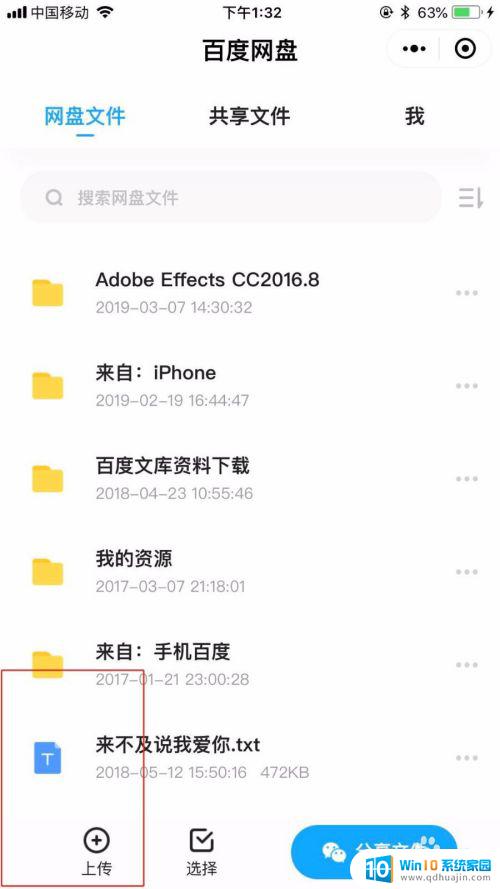
4.然后选择点击上传微信文件选项。
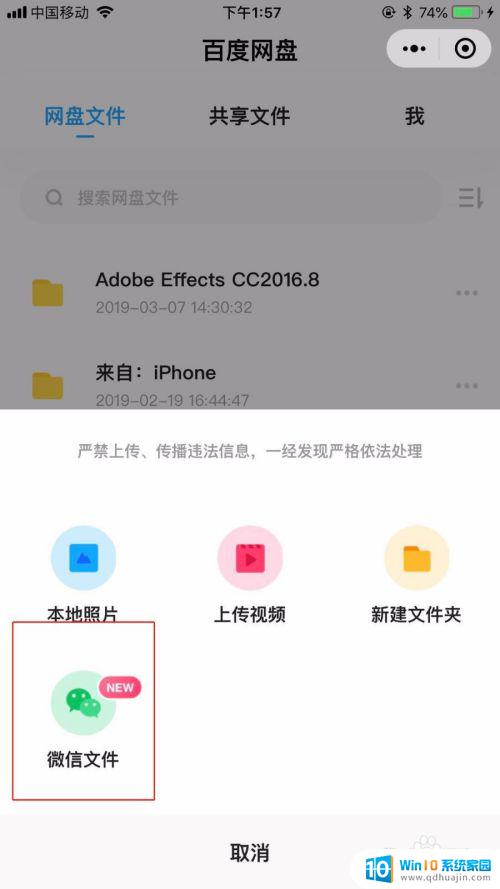
5.接着选择好要上传的微信文件点击并确定。
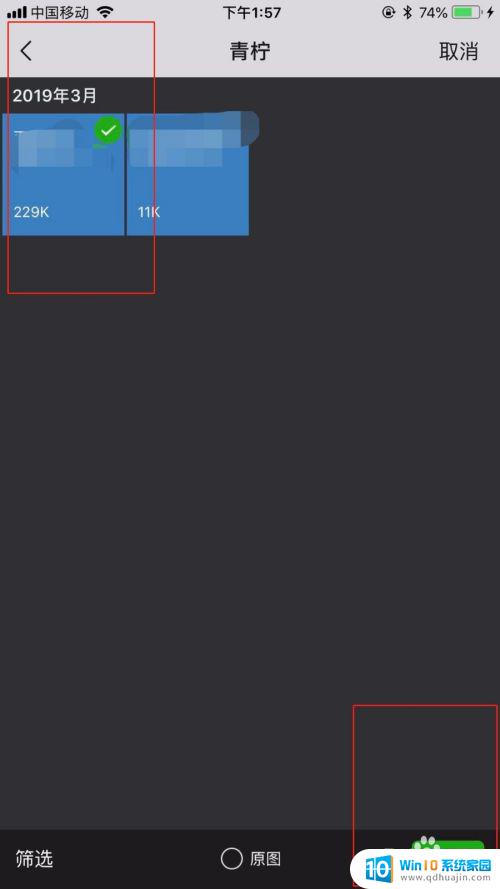
6.最后等待上传完成后,回到百度网盘小程序主页可以查看刚才以及上传的微信文件。
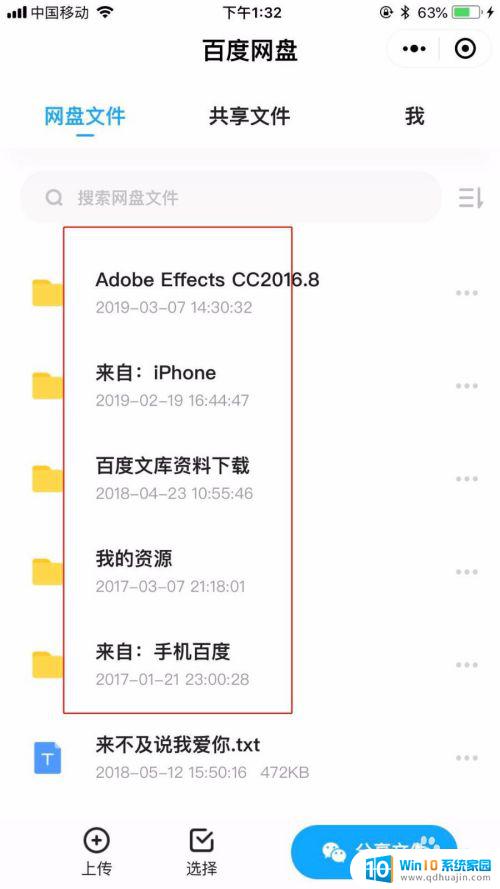
总的来说,将微信文件上传到百度网盘并不是一件特别复杂的事情。只需要下载百度网盘客户端并将微信文件转移到电脑上,就可以轻松地将其上传至百度网盘。这也为我们日常的文件管理和共享带来了很大的便利。相信通过本文的介绍,大家已经掌握了该操作方法,快来尝试一下吧!
微信文件怎么上传到百度网盘 微信文件上传百度网盘教程相关教程
热门推荐
电脑教程推荐
win10系统推荐
- 1 萝卜家园ghost win10 64位家庭版镜像下载v2023.04
- 2 技术员联盟ghost win10 32位旗舰安装版下载v2023.04
- 3 深度技术ghost win10 64位官方免激活版下载v2023.04
- 4 番茄花园ghost win10 32位稳定安全版本下载v2023.04
- 5 戴尔笔记本ghost win10 64位原版精简版下载v2023.04
- 6 深度极速ghost win10 64位永久激活正式版下载v2023.04
- 7 惠普笔记本ghost win10 64位稳定家庭版下载v2023.04
- 8 电脑公司ghost win10 32位稳定原版下载v2023.04
- 9 番茄花园ghost win10 64位官方正式版下载v2023.04
- 10 风林火山ghost win10 64位免费专业版下载v2023.04